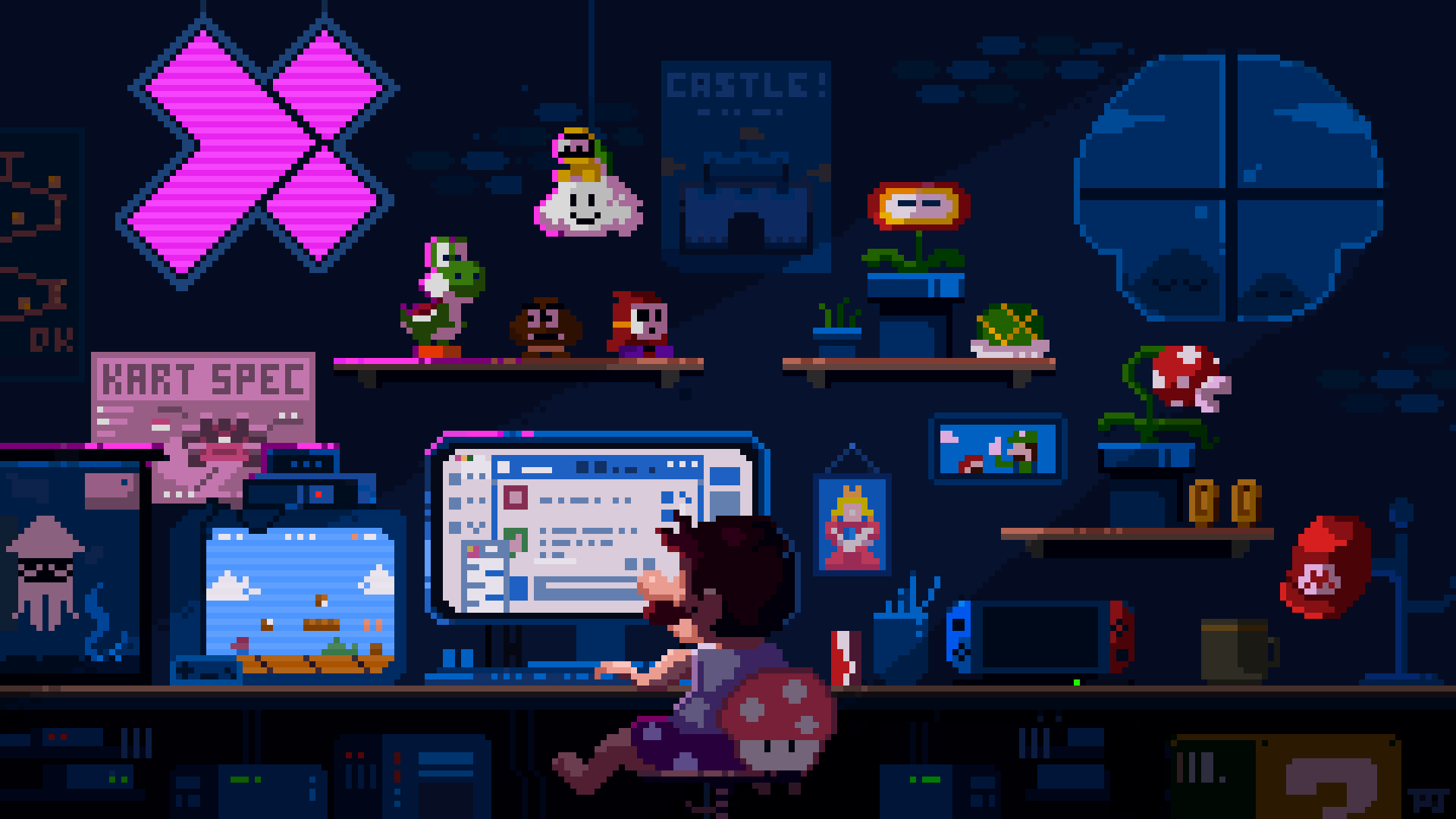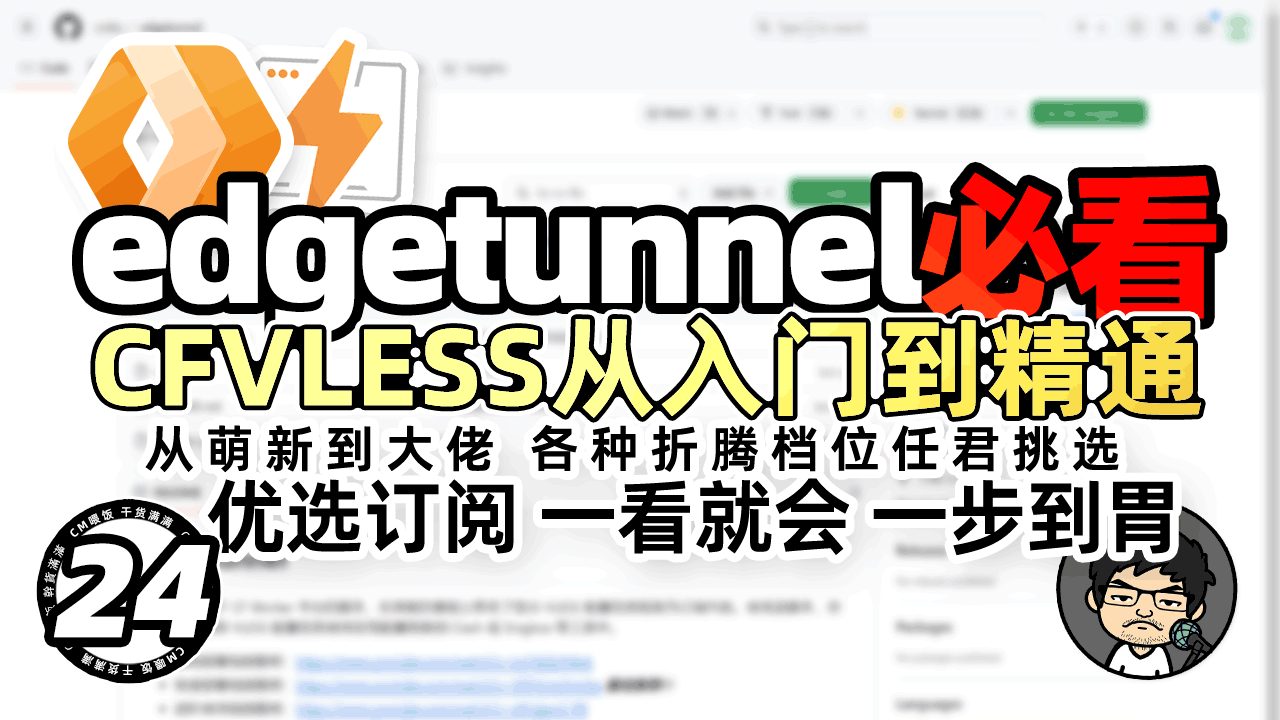第二期:安装AnZhiYu主题并个性化配置

第二期:安装AnZhiYu主题并个性化配置
亿龙科技亿龙科技 2025-06-29 10:09:37
网站搭建网站搭建
第二期:安装AnZhiYu主题并个性化配置
Limin2024-11-032025-03-04
[]
安装AnZhiYu主题
HEXO主题有410种点击跳转
1. Git 安装
在博客根目录里安装最新版【推荐】:
1 | git clone -b main https://github.com/anzhiyu-c/hexo-theme-anzhiyu.git themes/anzhiyu |
安装 Pug 和 Stylus 渲染插件
运行以下命令:
1 | npm install hexo-renderer-pug hexo-renderer-stylus --save |
1.2. 使用主题
修改 Hexo 配置文件 _config.yml,将主题改为 anzhiyu。
1 | theme: anzhiyu |
1.3. 覆盖配置
覆盖配置可将主题配置放置在 anzhiyu 目录之外,避免在更新主题时丢失自定义的配置。通过 Npm 安装主题的用户可忽略,其他用户建议学习使用。
- macOS/Linux 在博客根目录运行:
1 | cp -rf ./themes/anzhiyu/_config.yml ./_config.anzhiyu.yml |
- Windows 用户复制
/themes/anzhiyu/_config.yml到 Hexo 根目录,并重命名为_config.anzhiyu.yml。
后续修改主题配置只需更新 _config.anzhiyu.yml。
注意事项
_config.anzhiyu.yml中的配置优先级高于_config.yml。- 每次更新主题时可能存在配置变更,请查看更新说明,并手动同步修改
_config.anzhiyu.yml。 - 可通过
hexo g --debug查看覆盖配置是否生效。 - 若要将某些配置覆盖为空,注意不要删除主键。
1.4. 到这一步主题部署就完成了!别忘了推送更新上线
1 | hexo cl; hexo s; hexo g; hexo d |
2 功能特性
2.1. 生成标签页和分类页
生成标签页:
1 | hexo new page tags |
找到 source/tags/index.md 文件,添加 type: "tags":
1 | --- title: 标签 date: 2024-07-05 03:36:02 type: "tags" comments: false top_img: false --- |
生成分类页:
1 | hexo new page categories |
找到 source/categories/index.md 文件,添加 type: "categories":
1 | --- title: 分类 date: 2024-10-22 03:36:48 aside: false top_img: false type: "categories" --- |
2.2 配置文章模板
/scaffolds 目录下有几个模板文件:
- post.md:新建博文模板
- page.md:新建标签页模板
post.md 模板示例
1 | --- title: {{ title }} #【必需】页面标题 date: #【必需】页面创建日期 updated: #【可选】页面更新日期 tags: #【可选】文章标签 categories: #【可选】文章分类 keywords: #【可选】文章关键字 description: #【可选】文章描述 top: # 1 置顶 top_img: #【可选】文章顶部图片 comments: #【可选】显示文章评论模块(默认 true) cover: https://img.090227.xyz/file/ae62475a131f3734a201c.png #【可选】文章缩略图 toc: #【可选】显示文章 TOC toc_number: #【可选】显示 toc_number toc_style_simple: #【可选】显示 toc 简洁模式 copyright: #【可选】显示文章版权模块 copyright_author: #【可选】文章版权作者 copyright_author_href: #【可选】作者链接 copyright_url: #【可选】版权链接 copyright_info: #【可选】版权声明文字 mathjax: #【可选】显示 mathjax katex: #【可选】显示 katex aplayer: #【可选】加载 aplayer 的 js 和 css highlight_shrink: #【可选】配置代码框是否展开 aside: #【可选】显示侧边栏 (默认 true) swiper_index: 10 #【可选】首页轮播图配置 top_group_index: 10 #【可选】首页右侧卡片组配置 ai: #【可选】文章 ai 摘要 background: "#fff" #【可选】文章主色 --- <div class="video-container">[视频内嵌代码]</div> <style>.video-container { position: relative; padding-top: 56.25%; } .video-container iframe { position: absolute; top: 0; left: 0; width: 100%; height: 100%; }</style> |
page.md 模板示例
1 | --- title: {{ title }} #【必需】页面标题 date: #【必需】页面创建日期 type: #【必需】标签、分类等 updated: #【可选】页面更新日期 comments: #【可选】显示页面评论模块 description: #【可选】页面描述 keywords: #【可选】页面关键字 top_img: https://img.090227.xyz/file/ae62475a131f3734a201c.png #【可选】页面顶部图片 mathjax: #【可选】显示 mathjax katex: #【可选】显示 katex aside: #【可选】显示侧边栏 (默认 true) aplayer: #【可选】加载 aplayer 的 js 和 css highlight_shrink: #【可选】配置代码框是否展开 top_single_background: #【可选】部分页面的顶部模块背景图片 --- |
3 开启本地搜索
安装插件
1 | npm install hexo-generator-search --save |
设置主题配置文件
在配置文件中添加:
1 | local_search: enable: true preload: false CDN: |
| 参数 | 解释 |
|---|---|
| enable | 是否开启本地搜索 |
| preload | 预加载,进入网页后自动加载搜索文件 |
| CDN | 搜索文件的 CDN 地址(默认使用本地链接) |
个性化配置
修改网站图标:
- 在线制作ico图标:链接
修改以下位置的 favicon.ico:
themes/anzhiyu/source/img/favicon.ico.deploy_git/imgpublic/img.deploy_git
替换为自己的图标,注意原图标大小。
将 themes/anzhiyu/source/img/siteicon/ 下的 32.png 和 16.png 替换为自己的图标,注意原图标大小。
保存后,运行以下指令更新:
1 | hexo cl hexo g hexo d |
4 新建文章
新建博文命令
1 | hexo new 这是一篇新的博文 |
文章置顶
安装插件
1 | npm install hexo-generator-topindex --save |
设置置顶
在需要置顶的文章中添加 top 参数:
1 | --- title: 每天一个linux命令 date: 2017-01-23 11:41:48 top: 1 categories: - 运维 tags: - linux命令 --- |
如果存在多个置顶文章,top 后的参数越大,越靠前。
添加任意文件
若想在网站根目录添加 ads.txt 文件,只需在 /source 文件夹下放置该文件即可。
更多请参考安之鱼主题官方文档:链接